Составляя инструкции по установке Linux дистрибутивов, я всегда упускал один важный момент – запись образа Linux-дистрибутива на флешку. В статьях: “Как установить Ubuntu 16.04 LTS” и “Как установить Linux Mint 18.3 Sylvia” я указывал только программы, с помощью которых можно это сделать, минуя вопрос о прямой последовательности действий. Теперь я решил исправить эту оплошность, и создать для вас статью, которая расскажет как записать образ Linux на USB-носитель.
В этой статье мы рассмотрим именно запись Linux-дистрибутива, причем записывать мы будем не только из под Windows, но и из под Linux. Во втором случае будет рассмотрен кроссплатформенный софт, который точно таким же образом будет работать на всех операционных системах.
Программы для записи образов на USB
Для начала нужно обозначить свод программного обеспечения, который мы будем использовать для записи того или иного образа Linux.
- Rufus: бесплатное открытое ПО для Windows, с помощью которого можно форматировать и создавать загрузочные или Live USB.
- Etcher: кроссплатформенное программное обеспечение с открытым исходным кодом, которое предназначено для записи образов на флешку. Программа работает в Windows, Linux и Mac.
- dd: встроенная в Linux (и Unix) утилита, которая позволяет копировать и конвертировать файлы.
Именно с помощью этих программ мы будем создавать загрузочные USB. Теперь же, с чистой совестью, мы можем переходить к делу.
Как сделать загрузочную флешку Windows 10 — САМЫЙ ПРОСТОЙ СПОСОБ.
Как записать образ Linux из под Windows
Как вы уже могли догадаться, здесь мы можем использовать два приложения из вышеобозначенного свода. Etcher и Rufus отлично подходят для записи образов на USB-носители, и именно поэтому я рекомендую вам использовать этот софт.
Запись образа на USB с помощью Rufus
Итак, переходим на официальный сайт программы и прокручиваем чуть вниз, чтобы увидеть ссылки загрузки, которые там расположены.

На выбор доступны две версии:
- Инсталируемая версия, которую просто нужно установить на жесткий диск
- Portable-версия, которую не надо устанавливать, и можно просто запустить
Какой вариант вам ближе, в принципе, решайте сами. Особой разницы в работе этих двух версий я не заметил.
После запуска программы мы увидим примерно следующее:

Стоит разобраться со всеми вкладками, которые нам доступны.
Устройство: если в компьютер воткнута только одна флешка – выберется автоматически. В ином случае вы просто выбираете нужную USB и раскрывающегося списка.
Схема раздела и тип системного интерфейса: здесь уже доступны варианты.
Мультизагрузочная флешка. Как записать НЕСКОЛЬКО ISO образов на ФЛЕШКУ
- MBR для компьютеров с BIOS или UEFI (в большинстве случаев используется именно этот вариант)
- MBR для компьютеров с UEFI (если вы точно уверены, что у вас UEFI)
- GPT для компьютеров с UEFI (Если ваш жесткий диск размечен в GPT)
Как я уже сказал, предпочтительнее всего использовать первый вариант. Потому как если у вас Windows, и вы впервые устанавливаете Linux – скорее всего у вас MBR с BIOS или UEFI.
Файловая система: тут оставляем FAT32
Размер кластера: оставляем по-умолчанию.
Новая метка тома: вводим произвольно на латинице (желательно без пробелов), или ждем автозаполнения при выборе образа.
Параметры форматирования: галочки оставляем. Выбираем нужный образ с помощью значка диска справа. Откроется проводник – находите образ и нажимаете “Открыть”.
После того выбора образа просто кликайте на “Старт”. Запись пройдет достаточно быстро, после завершения программа оповестит вас об этом.
Как записать образ Linux из под другого Linux
В этом варианте нам недоступен Rufus. Однако мы все так же можем использовать Etcher и DD.
Запись образа Linux с помощью Etcher
Стоит отметить, что с помощью этого способа можно записывать образы и из под Windows. Там он даже проще, вероятно.
Итак, идем на официальный сайт и скачиваем AppImage-образ установки приложения Etcher.

После загрузки, файл с расширением AppImage уже готов к работе (устанавливать ничего не нужно). Нужно лишь разрешить ему быть исполняемым, и для этого мы кликаем по нему правой кнопкой мыши и переходим в “Свойства” -> “Права”. Там в конце нужно поставить галочку на “Разрешить выполнение файла как программы”.
Или же выполняем в терминале эту команду:
sudo chmod +x Etcher-1.3.1-linux-x86_64.AppImage
После запуска приложения нам достаточно лишь:
- Выбрать образ
- Вставить флешку
- Нажать “Flash”
Все, как показано на этой гифке.
Запись образа Linux с помощью dd
Для записи образа с помощью этой утилиты достаточно лишь ввести в терминал следующее:
dd if=~/путьдообраза.iso of=/dev/sdb1
Где /dev/sdb1 – это и есть ваша флешка. Но, все же, стоит проверить это утверждение на истинность. Для этого вводим команду:
fdisk -l
Начало вывода этой команды и будем искомым значением.
Вот и все, после ввода команды утилита начнет работу и скопирует все необходимые файлы на ваш USB. После этого вы без проблем сможете установить linux дистрибутив, или же загрузиться в Live-режиме.
Выводы
Записать образ Linux на USB не так уж сложно, правда же? Надеюсь, что данная статья помогла вам разобраться с этим моментом, и впредь вы не будете испытывать проблемы при записи образов на флешки. Это действительно очень просто, особенно с приведенным в статье софтом.
Источник: gitjournal.tech
Win32 Disk Imager
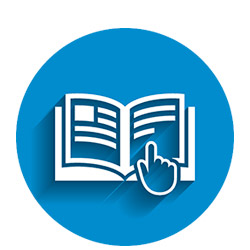
При форматировании флешки или удаления с нее файлов, вы безвозвратно теряете данные. Для того, чтобы этого избежать, можно воспользоваться программой Win32 Disk Imager для создания ее резервной копии.
С помощью программы вы сможете создать IMG, записать ISO или IMG образ, сделать или восстановить резервную копию данных.
Созданную при помощи Win32 Disk Imager флешку можно использовать в качестве загрузочного или мультизагрузочного устройства с различными операционными системами. Подобный диск аварийного восстановления должен быть в распоряжении каждого пользователя компьютера, чтобы иметь возможность загрузиться с него и восстановить систему.
Для неопытного пользователя создание загрузочного устройства — довольно сложный и трудоемкий процесс.
Интерфейс приложения максимально прост — в нем есть только самое необходимое, благодаря чему с управлением разберется любой пользователь.
Основное, что необходимо запомнить: кнопка Read предназначена для создания образа в формате IMG, а кнопка Write — для его записи на съемный диск.
Как пользоваться программой
Выполните запуск программы Win32 Disk Imager при помощи ярлыка на рабочем столе или исполняемого файла Win32DiskImager.exe.
Источник: disk-imager.ru
Как создать образ своей же флешки и зачем это нужно

Образ Windows или собственной системы может понадобится в любой момент. А знание об их создании — в ближайшем будущем. Поэтому, сегодня вы узнаете, что нужно для создания образа, где он используется, и как записать образ флешки.
Подписывайтесь на наш Телеграм
Зачем нужен образ флешки
Образ флешки нужен для разных целей. В основном это установка или восстановление операционной системы, диагностика компьютера без загрузки ОС, запуск специальных программ без их установки, создание резервной копии, перенос системы с одного диска на другой или создание копии раздела диска.
Создание образа — это не обычное, привычное всем, копирование файлов с помощью мышки и клавиатуры. Если диск разделен на несколько разделов или является загрузочным, то такое копирование не подойдет, главным образом из-за побайтового копирования, которое происходит во время создания образа. Специальная программа, которая требуется для этого, кроме всего содержимого диска скопирует главную загрузочную запись (MBR) и все неиспользуемое пространство.
Что нужно для создания образа флешки
Для создания образа можно использовать Rufus, ImageUSB, HDD Raw Copy, WinToUSB, UltraISO и другие программы. Некоторые из них нужно устанавливать, а другие можно запустить после скачивания исполняемого файла. Убедитесь, что флешка, на которую вы будете записывать образ, имеет подходящий размер, так как будет создаваться абсолютно точная копия. Таким образом, если вы будете записывать образ большего накопителя на меньший, то программа, скорее всего, выдаст ошибку, а если размер флешки окажется больше создаваемого образа, то все неиспользуемое пространство станет недоступным, пока флешка не будет отформатирована.
То есть, например, если вы записываете образ 16 гигабайтного накопителя на 128 гигабайтную флешку, то после окончания процесса взаимодействовать можно будет только с 16 ГБ из 128 ГБ.
Как создать образ флешки
Я буду создавать образ флешки с помощью HDD Raw Copy. Данная программа бесплатная и ее можно установить на компьютер, либо скачать исполняемый файл и пользоваться им сразу же после загрузки.
После запуска программа покажет все доступные накопители и попросит выбрать источник, то есть образ чего нужно создать. Я выбираю диск и нажимаю «Continue».
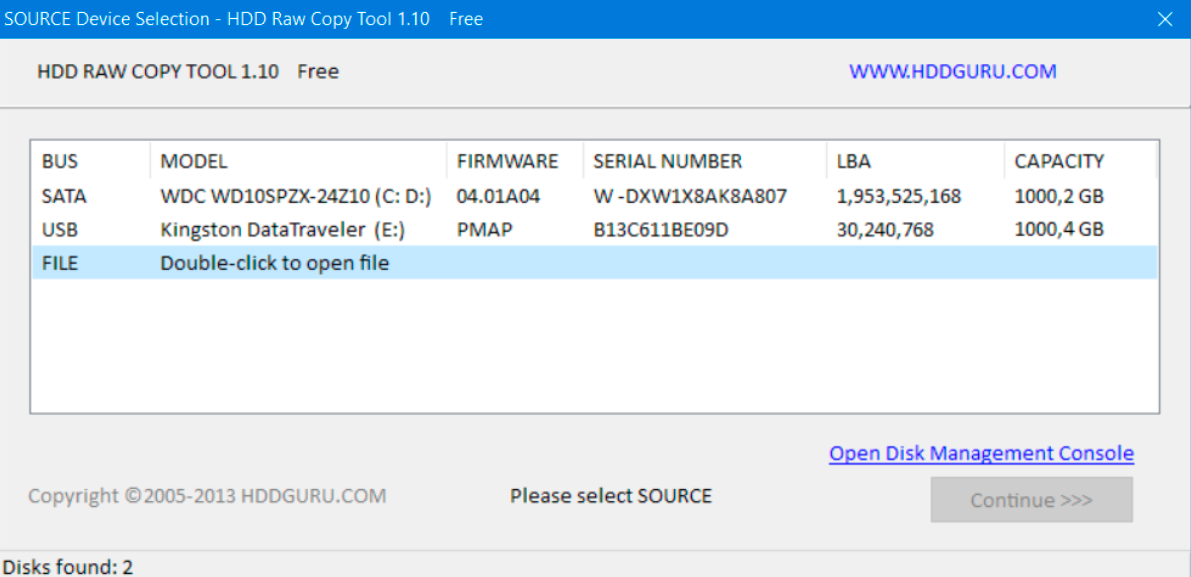
Теперь нужно выбрать «Цель» — куда будет записываться образ системы. Выбираем новую флешку и идем дальше.
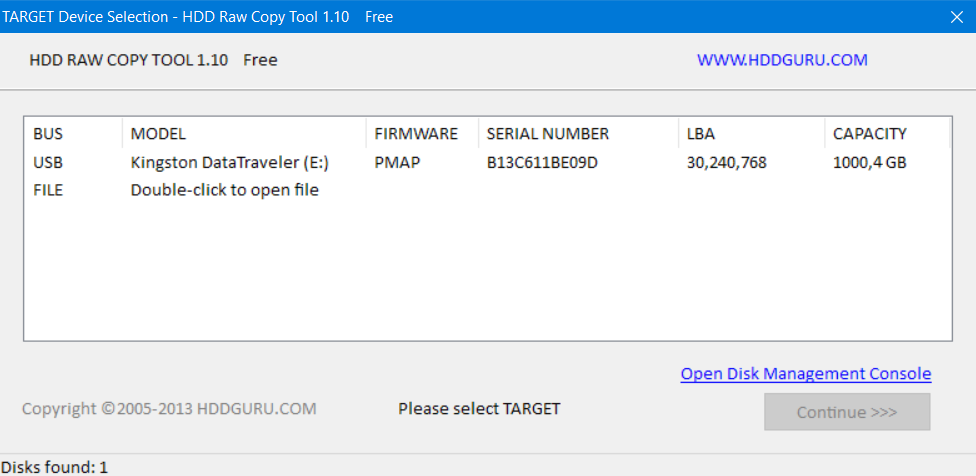
Перед тем, как нажать кнопку «Start», нужно убедиться, что все пункты выбраны правильно. После этого остается только запустить процесс и оставить программу создавать образ. Дожидаемся надписи о выполнении задачи и закрываем программу. Теперь на флешке лежит образ системы и его можно использовать для восстановления ОС, если с ней что-то случилось.
Источник: trashbox.ru